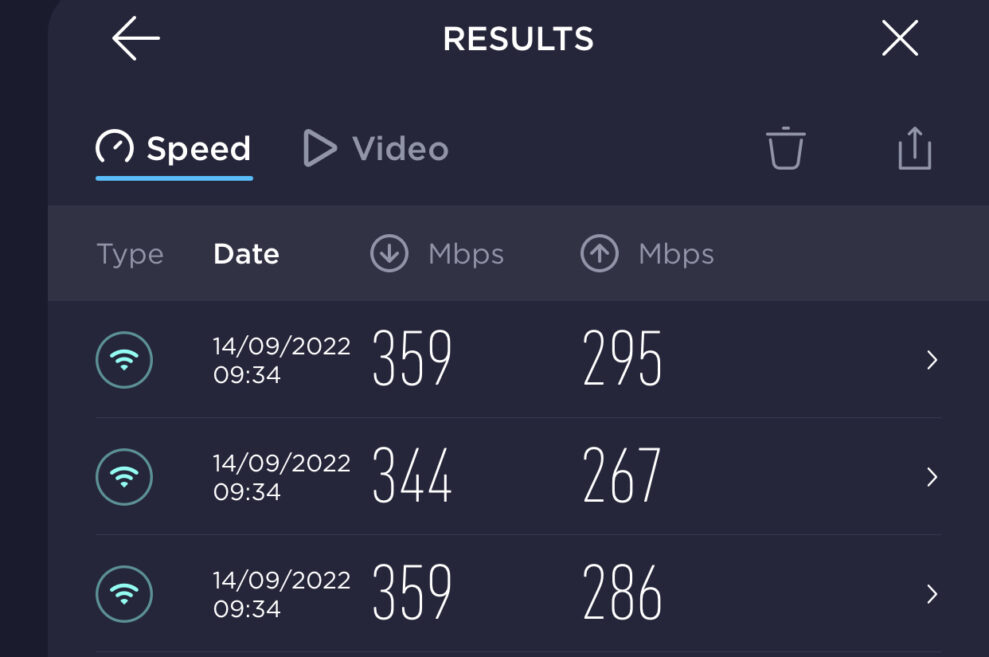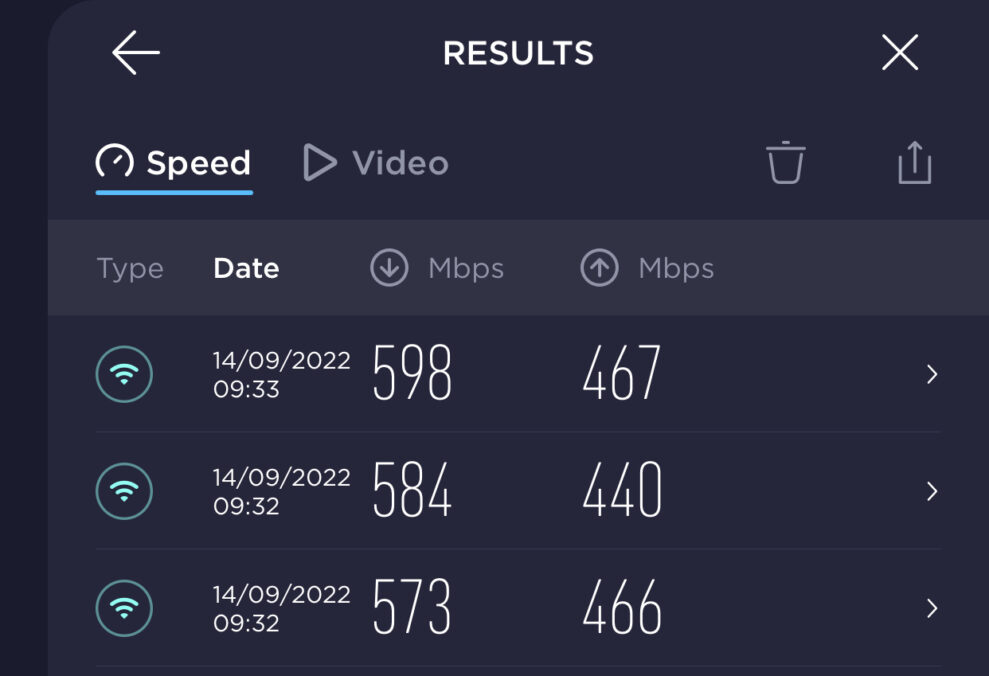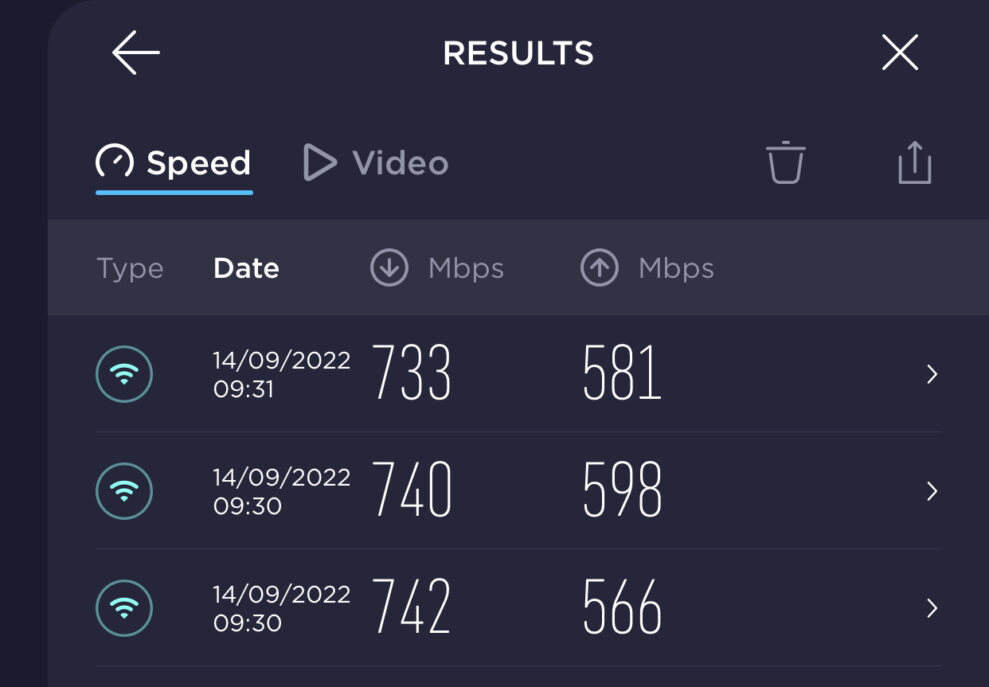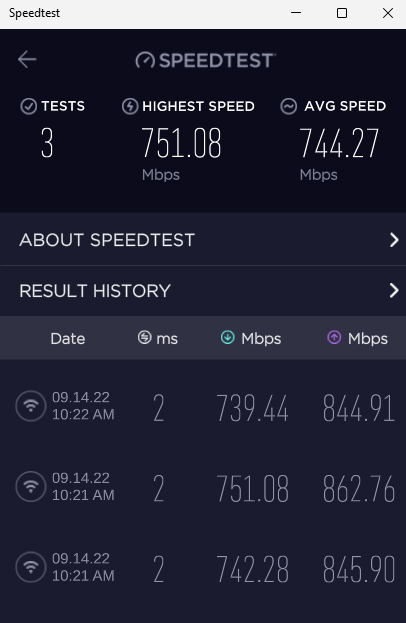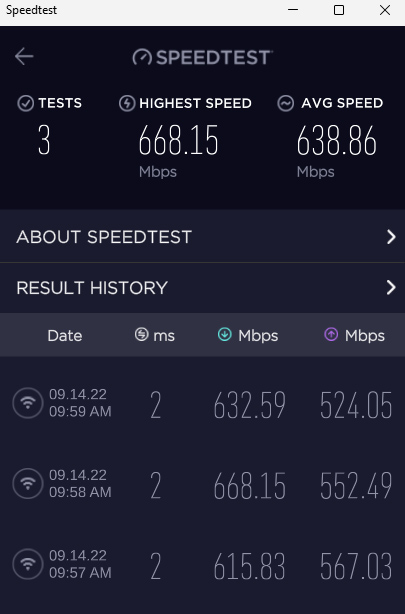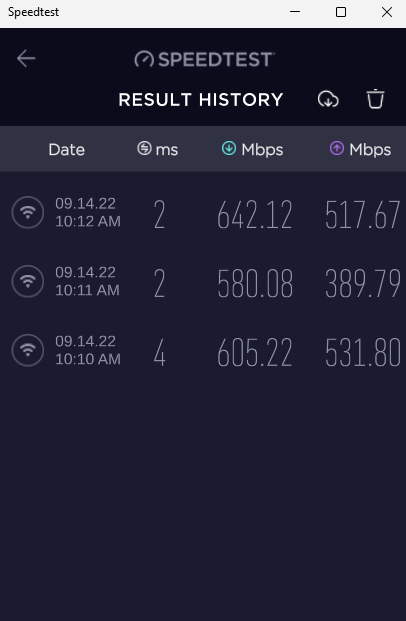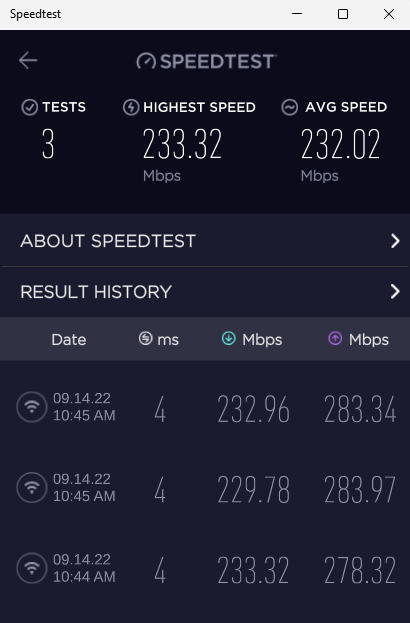Huawei Mesh 7 består av to relativt høyreiste hvite bokser, med oval grunnflate. De er slettes ikke blant de styggeste boksene jeg har sett, og kan stå synlig fremme uten å være sjenerende. Som jo er poenget med mesh-nettverk, som bør stå utildekket for den beste trådløse forbindelsen.
Systemet kommer kun i par, derimot er det mulig å kjøpe to pakker og koble sammen alle fire i samme system.

Lett å sette opp
Begge boksene i esken er identiske, det betyr at du kan velge hvilken av dem som skal være ruter, og hvilken som er den forlengende satellitten (noden). De har begge fire Ethernet-kontakter på baksiden med gigabithastighet, og den du velger som ruter kan kobles til modemet ditt med hvilken som helst av dem.
Last ned Hawei Life-appen på mobilen, logg på et foreløpig nettverk som deles av ruteren, og følg anvisningen i appen. Ruterens diode lyser konstant blått når den er tilkoblet internett.
Noden kobles til strøm og står i nærheten av ruteren, og når de begge lyser blått, kan du flytte noden dit du vil forlenge dekningen til.

Kablet backhaul
Forbindelsen mellom ruter og node(r) kalles backhaul-kanalen. Hawei Mesh 7 har to separate 5 GHz-bånd, hvor ett av dem brukes utelukkende til backhaul. Fronthaul er derimot den som gir alle dine trådløse enheter WiFi-dekning. Å separere de to kanalene på hvert sitt bånd gjør at nettverket oppfører seg mer stabilt.
Huawei Mesh 7 kan alternativt bruke kablet backhaul, altså hvor en Ethernet-kabel forbinder ruter og node, slik at de får en mye mer stabil sammenkobling. Dette gir den mest stabile WiFi-dekningen i huset, og de raskeste hastighetene. Du kan bruke hvilken som helst Etherhet-kontakt til formålet. Ruteren og noden skjønner automatisk hvilken tilkobling som er valgt som backhaul, ruteren vet hvilken som er tilkoblet modemet, og noden vet om en av kontaktene også er tilkoblet en enhet som trenger kablet internett.
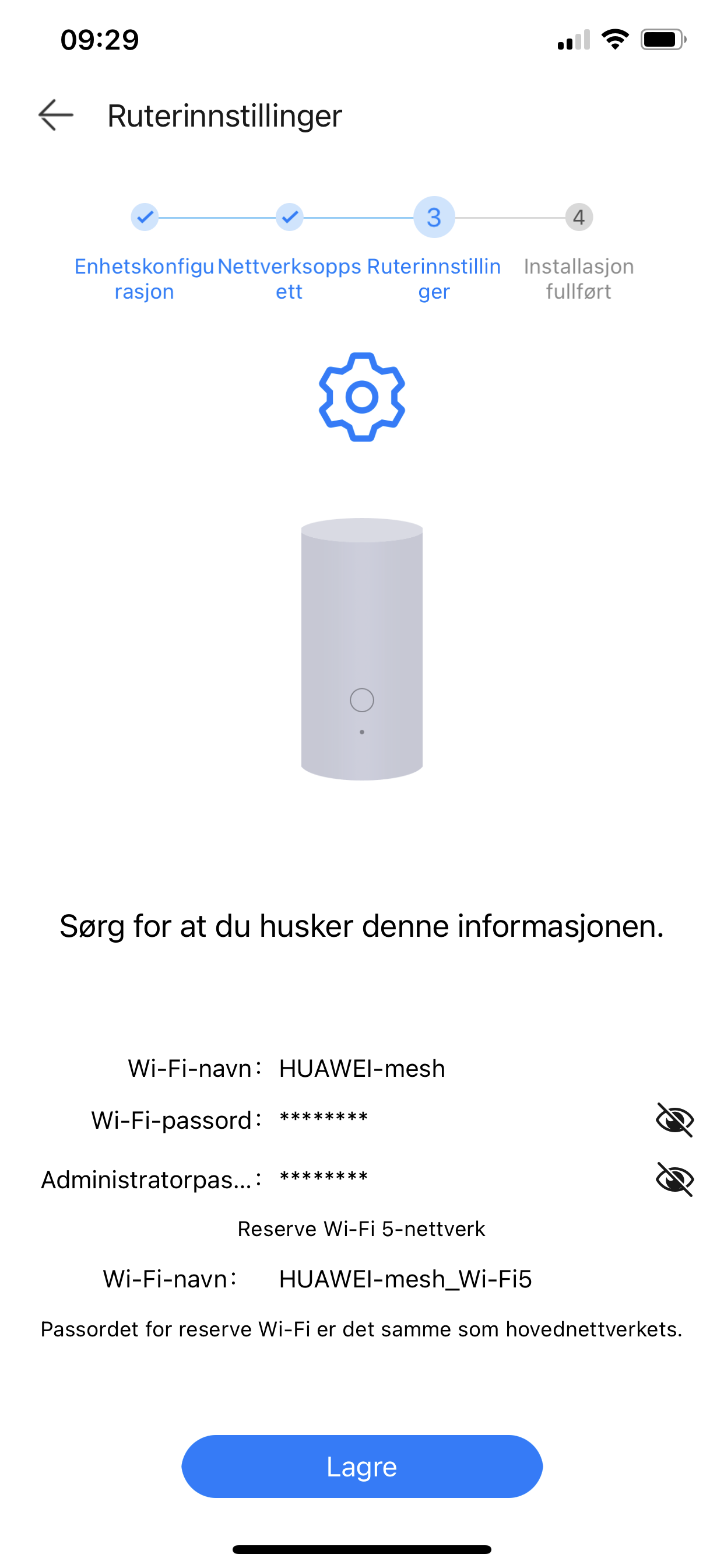
Ikke 6 GHz
Mesh 7 er WiFi 6 og ikke 6E, altså får du ikke et separat 6 GHz-bånd her. Det trenger ikke å bety så mye, for rekkevidden til 6 GHz er vesentlig kortere enn 5 GHz, og om enheten du trenger internett til er i et annet rom, kan hastigheten faktisk gå ned i stedet for opp.
Mesh 7: Brukervennlighet
Når nettverket er satt opp, får du helt grei oversikt i appen AI Life. Brukergrensesnittet er enkelt og greit, men du får ikke gjort så mye her. Du får for eksempel ikke testet nettverkets innbyrdes hastighet, som man får gjort med både Netgear og Asus nettverk.
Derimot kan du velge å skille ut et eget nettverk til gamle WiFi 5-produkter og eldre, slik at disse ikke gjør nettet ustabilt for nyere produkter. Du kan også se hvilken 2,4 GHz kanal det er minst støy på og koble over på denne, om det ikke allerede er gjort. Samme mulighet gir derimot ikke 5 GHz-båndet.
Du lage et gulvplan for hjemmet, og sjekke og makere dekningen i hvert rom. Dette er en manuell jobb, og krever endel tid å sette seg inn i. Jeg må innrømme jeg ikke fullførte dette arbeidet under testingen.
Mer avanserte innstillinger får du gjort ved å finne IP-adressen på undersiden av ruteren, og skrive denne inn i en nettleser.
Mesh 7: Hastighet og stabilitet
Når det gjelder opplevde hastigheter og stabilitet, har jeg stort sett bare gode ord å si om Huawei Mesh 7. Med ruteren i underetasjen i et treetasjes hus, målte min iPhone 11 Pro Max fra umiddelbar nærhet til ruteren rundt 740 Mbit/s ned og rundt 580 Mbit/s opp. Dette er helt på høyde med Netgear Orbi RBK752, et av våre favorittnettverk til prisen.
Målt med mobilen fra etasjen over ruteren sank hastighetene til 590 ned og 460 opp, mens ytterligere en etasje opp fikk jeg 350 ned og 290 opp.
Dette er veldig gode hastigheter for et rimelig mesh-nettverk å være. Jeg understreker at det ikke er noen dører imellom, og dette er målt kun fra ruteren, før noden var koblet til.

Nettverket med ruter og node sammenkoblet oppleves stabilt, og det holder gode hastigheter også når mange enheter er tilkoblet. I vårt nettverk har vi diverse Sonos-høyttalere, TV-er og mediaspillere, datamaskiner, mobiler og nettbrett tilkoblet til enhver tid, i tillegg til Google-høyttalere, smarte persienner og dører. Totalt rundt 30-40 enheter, avhengig av hvor mange produkter jeg har til test. Jeg må si den opplevde stabiliteten er god, selv med to bokser som deler på tre etasjer.
Best hastighet får man ikke uventet når node og ruter er forbundet med en Cat.6 Ethernet-kabel. Men også med trådløs forbindelser lå jeg stort sett på rundt 300 Mbit/s, som er absolutt respektabelt for et trådløst mesh-nettverk i den budsjettvennlige Basic-klassen.

Konklusjon
Huawei Mesh 7 har ikke 6 GHz-båndet som WiFi 6E gir, men det er ikke så farlig. Det kan likevel vise til gode hastigheter, og en stabilitet som tilhører toppsjiktet i sin klasse. Her vil du sjeldent oppleve nedetider, og vi opplevde aldri nettverket som overbelastet.
Nettverket er enkelt å sette opp, og brukervennligheten er god, selv om appen har noe begrenset funksjonalitet.
Vi fikk en meget enkel WiFi-hverdag med Mesh 7 i hus.

Også i denne testen:
TP-Link Deco XE75
Funker best med få dingser
På sitt beste er hastigheten nesten vanvittig! Har du mange enheter som skal kobles til hjemmenettet, vil du derimot neppe oppleve det.


Les videre med LB+
Full tilgang 1 uke uten bindingstid!
Tilgang til ALT innhold i 1 UKE!
LB+ Total tilbud - Første mnd KUN 79,-
Tilgang til ALT LB+ innhold
LB+ total 12 måneder
Tilgang til ALT innhold i 12 måneder
- Tilgang til mer enn 7800 produkttester!
- Store rabatter hos våre samarbeidspartnere i LB+ Fordelsklubb
- Ukentlige nyhetsbrev med siste nytt
- L&B TechCast – en podcast av L&B
- Magsinet digitalt – ny utgave hver måned
- Deaktiver annonser
- L&B+ Video – bli med L&B redaksjonen behind the scenes, på de store tech-messene og mye mer!